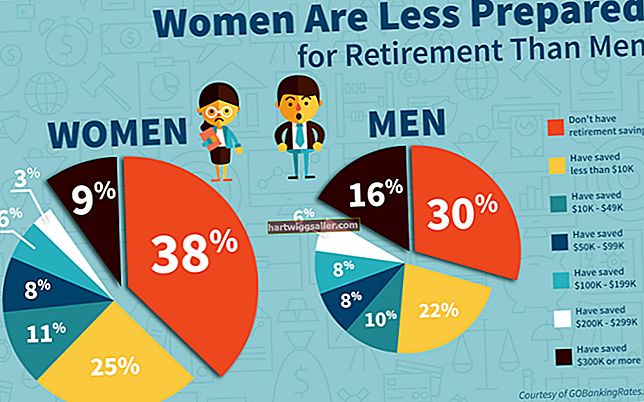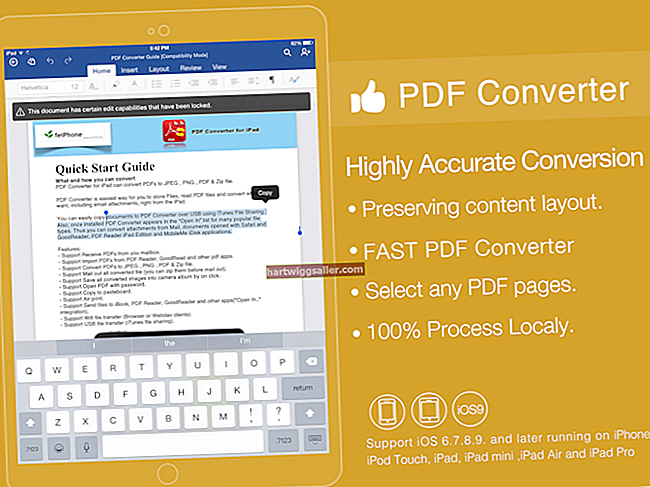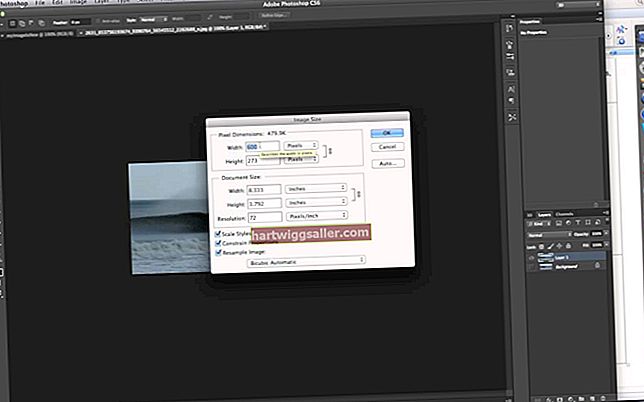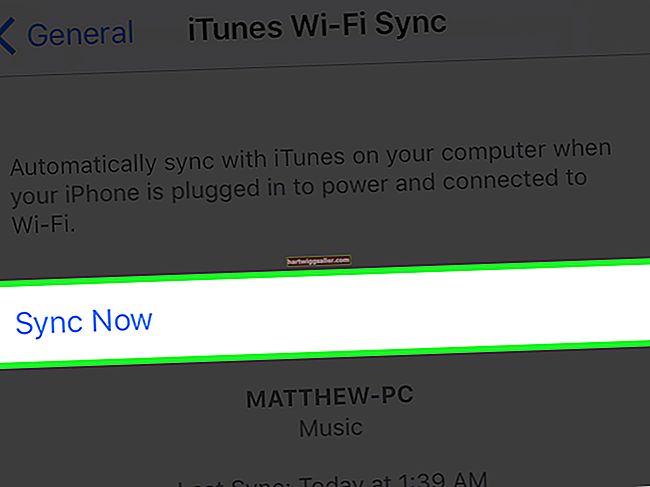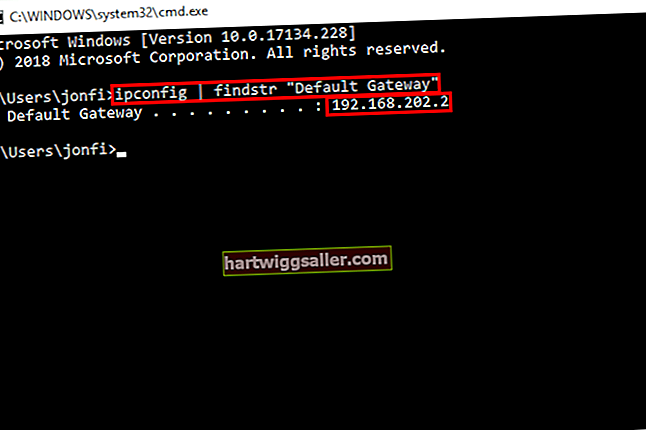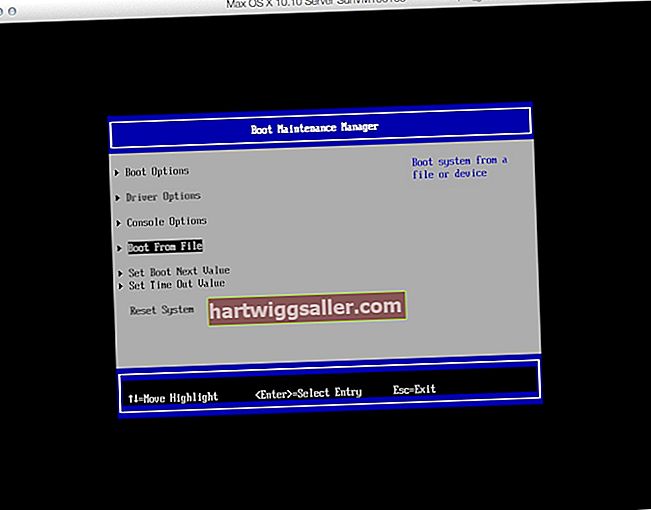اگر آپ کو کسی صفحے پر شبیہہ دیکھنے یا متن کو پڑھنے میں پریشانی ہو تو ، آپ گوگل کروم میں ویب صفحات پر ظاہر ہونے والے مواد کے سائز کو ایڈجسٹ کرنے کے لئے تین میں سے ایک طریق کار استعمال کرسکتے ہیں۔ اس کے علاوہ ، کروم فل اسکرین موڈ پیش کرتا ہے جس سے آپ متعلقہ ہاٹ کی کو دباکر رسائی حاصل کرسکتے ہیں۔
اشارہ
ونڈوز میں کی بورڈ کے ساتھ پیج زوم کو ایڈجسٹ کرنے کے ل press ، "Ctrl" کی کو دبائیں اور اسے تھامیں ، اور پھر کی بورڈ پر "-" (زوم آؤٹ) یا "+" (زوم ان) کیز دبائیں۔ میک سسٹم پر کی بورڈ کے ساتھ پیج زوم کو ایڈجسٹ کرنے کے لئے ، "کمانڈ" کی کو دبائیں اور اسے تھامیں اور پھر کی بورڈ پر "-" یا "+" کیز دبائیں۔
کی بورڈ
آپ اپنے آپریٹنگ سسٹم کے لئے وابستہ ہاٹ کیز کو دباکر گوگل کروم میں پیج زوم کو ایڈجسٹ کرسکتے ہیں۔ ونڈوز میں کی بورڈ کے ساتھ پیج زوم کو ایڈجسٹ کرنے کے ل press ، "Ctrl" کی کو دبائیں اور اسے تھامیں ، اور پھر کی بورڈ پر "-" (زوم آؤٹ) یا "+" (زوم ان) کیز دبائیں۔
میک سسٹم پر کی بورڈ کے ساتھ پیج زوم کو ایڈجسٹ کرنے کے لئے ، "کمانڈ" کی کو دبائیں اور اسے تھامیں اور پھر کی بورڈ پر "-" یا "+" کیز دبائیں۔ زوم کو اپنی ڈیفالٹ ویلیو میں واپس کرنے کے لئے "Ctrl" (ونڈوز) یا "کمانڈ" کی کو دبائیں اور پھر اسے تھامیں۔
اختیارات مینو
اپنے آپریٹنگ سسٹم کی ہاٹ کیز کا استعمال کرتے ہوئے پیج زوم کو ایڈجسٹ کرنے کے علاوہ ، آپ کروم میں آپشن مینو کا استعمال کرکے ایڈجسٹ کرسکتے ہیں۔ براؤزر کے اوپری دائیں کونے میں "رنچ" کے آئیکون پر کلک کریں پھر نیچے سکرول کریں اور "زوم" کے آگے "-" یا "+" بٹن پر کلک کریں۔ آپ اصلی سائز کا 50 فیصد تک زوم آؤٹ کرسکتے ہیں یا اصل سائز کے 300 فیصد تک زوم کرسکتے ہیں۔
ماؤس وہیل
اگر آپ کے کمپیوٹر میں اسکول پہی withے والا ماؤس ہے تو ، آپ ماؤس اسکرول وہیل کا استعمال کرکے صفحہ زوم کو بھی ایڈجسٹ کرسکتے ہیں۔ زوم ان کے ل your اپنے کی بورڈ پر "Ctrl" کلید کو تھامتے ہوئے ماؤس پہیے کو اوپر یا آگے سکرول کریں۔ زوم آؤٹ کرنے کے لئے کی بورڈ پر "Ctrl" کلید کو تھامتے ہوئے متبادل کے طور پر ماؤس وہیل کو نیچے یا پیچھے سکرول کریں۔
فل سکرین موڈ
گوگل کروم فل اسکرین موڈ بھی پیش کرتا ہے جو برائوزر ایڈریس بار ، منزل مقصود بار اور کمپیوٹر ڈیسک ٹاپ کو چھپاتا ہے۔ اپنے کی بورڈ (ونڈوز) پر "ایف 11" دبانے ، "کمانڈ" + "شفٹ" + "ایف" (میک) کو دبانے یا "رنچ" آئیکن پر کلک کرکے اور فل سکرین موڈ آئیکن پر کلک کرکے مکمل اسکرین وضع میں داخل ہوں۔ "زوم" سیکشن کے دائیں۔ "F11" کلید کو دوبارہ دباکر مکمل اسکرین وضع سے باہر نکلیں۔ فل سکرین موڈ میں رہتے ہوئے آپ ماؤس وہیل یا کی بورڈ ہاٹ کیز کا استعمال کرکے پیج زوم ایڈجسٹ کرسکتے ہیں۔